Come utilizzare le nuove impostazioni audio nell'aggiornamento di aprile di Windows 10 1803
Microsoft Windows 10 / / March 18, 2020
Ultimo aggiornamento il

Microsoft continua a spostare le opzioni di sistema nella sua moderna app Impostazioni e con 1803 molte delle preferenze audio sono ora lì.
Windows 10 1803 Update di aprile ha alcuni notevoli nuove funzionalità ad esempio Focus Assist e Sequenza temporale. Ma ci sono molti altri miglioramenti che non ottengono la stessa attenzione e notorietà ma che avvantaggiano comunque gli utenti. Uno dei miglioramenti sono le impostazioni audio precedentemente gestite tramite il classico pannello di controllo. Ecco uno sguardo a come è possibile gestire i livelli di altoparlanti e microfono, effetti sonori e persino regolare le preferenze audio su un'app in base all'app sul PC.
Impostazioni audio di Windows 10 1803
Per scoprire le nuove opzioni per l'audio, vai a Impostazioni> Sistema> Audio. Lì vedrai le opzioni per regolare i livelli di ingresso audio (microfono) e uscita (altoparlanti) collegati al tuo sistema.
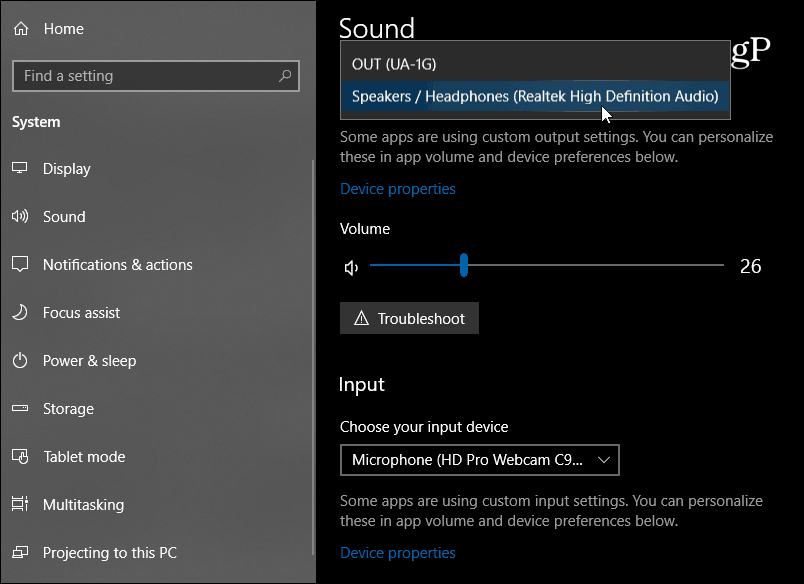
Ci sono anche importanti funzionalità avanzate come la possibilità di controllare le preferenze audio delle singole app. Questo sta sostituendo il Mixer volume disponibile nelle versioni precedenti. Troverai la nuova pagina delle impostazioni audio nella sezione "Altre opzioni audio". Fai clic sull'opzione "Volume app e preferenze dispositivo".
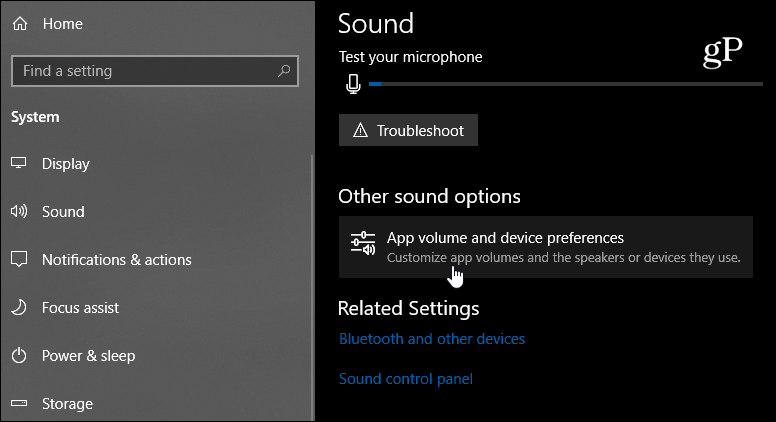
Da lì puoi scegliere i livelli di volume per ogni singola app e il dispositivo di input / output predefinito per ciascuna. Questo è ottimo per il podcasting o registrazione domestica quando esegui più microfoni e sistemi di altoparlanti. Tieni presente che l'app dovrà essere in esecuzione affinché venga visualizzata nell'elenco. Se vuoi ricominciare, basta toccare il pulsante Reimposta.
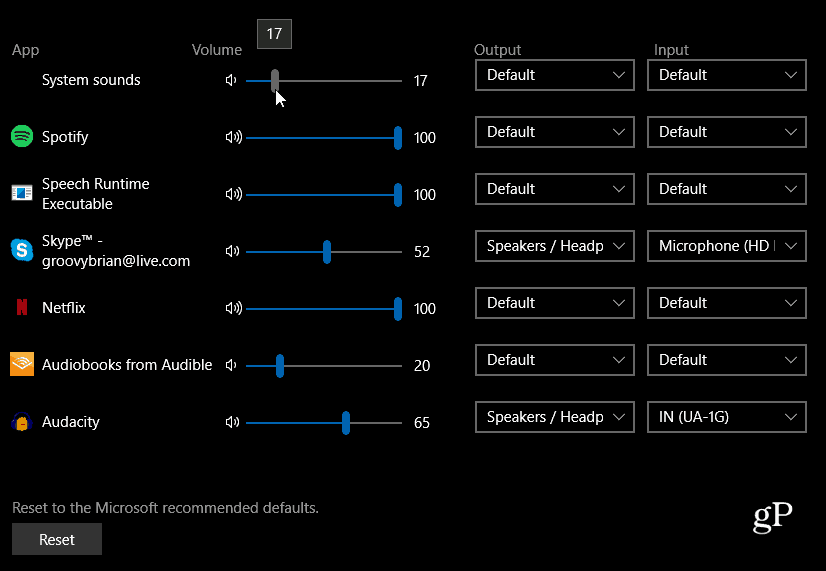
Sono stati apportati alcuni miglioramenti al menu di scelta rapida in cui è possibile controllare alcune preferenze audio di base e aprire le impostazioni audio dalla barra delle applicazioni. Fare clic con il tasto destro sull'icona dell'altoparlante per ottenere il menu di scelta rapida che consente ancora di aprire il classico Mixer volume. Tuttavia, non dovresti fare affidamento sul fatto che rimanga in attesa di aggiornamenti futuri poiché tutto si sta spostando nella nuova pagina Impostazioni.
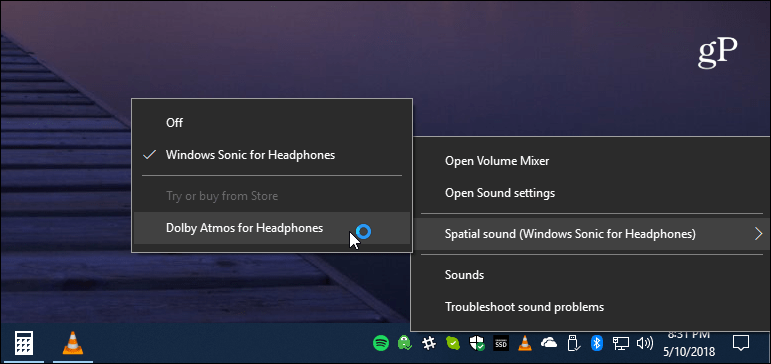
Se scegli Proprietà dispositivo per il dispositivo di input o output, si apriranno le impostazioni audio classiche del Pannello di controllo a cui sei abituato. Ad esempio, se si fa clic su Proprietà dispositivo per i propri altoparlanti, si aprirà la finestra di dialogo in cui è possibile modificare i livelli, aggiungere miglioramenti del suono o avviare l'utilità di risoluzione dei problemi per i dispositivi.
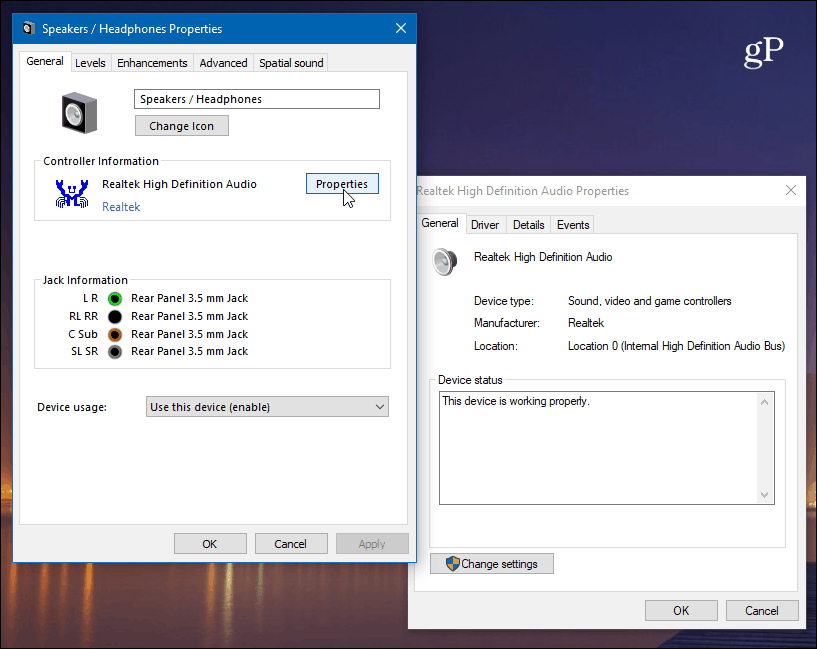
Mentre questo aggiornamento aggiunge più opzioni audio alla moderna app Impostazioni, non tutto è stato ancora spostato. Se è necessario modificare alcune delle opzioni audio più avanzate, è comunque possibile utilizzare le utility classiche. Ma aspettatevi che più opzioni audio vengano trasferite sull'esperienza moderna andando avanti.

